Naciśnij klawisz “Setup” na pilocie zdalnego sterowanie.
Aktualizacja oprogramowania - przez internet [Android]
1. Naciśnij klawisz “Setup”

2. Wybierz [Wszystkie ustawia]
Przewiń klawiszem strzałki w dół. Pojawi się opcja [Wszystkie ustawienia]. Naciśnij przycisk “OK” na plocie zdalnego sterowania.
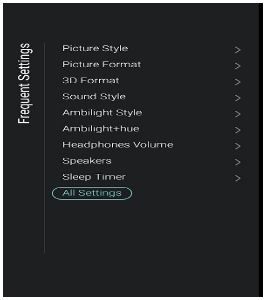
3. Wybierz [Aktualizacja oprogramowania]
Przesuń w dół klawiszem strzałki w dół. Pojawi się opcja [Aktualizacja oprgramowania]. Naciśnij klawisz “OK” na pilocie zdalnego sterowania.
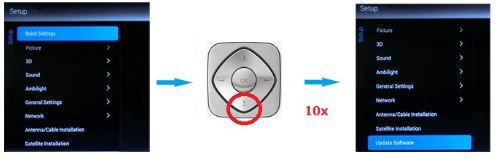
4. Wybierz [Wyszykaj aktualizacje]
Wybierz [Wyszukaj aktualizacje] i naciśnij “OK” na pilocie zdalnego sterowania.
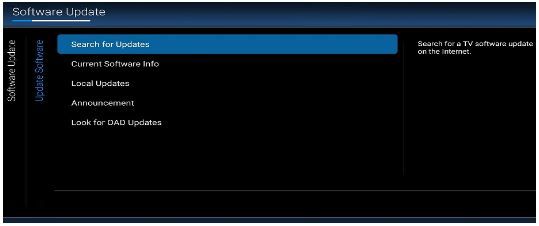
5. Przez USB lub Internet
Upewnij się, że [Internet] jest wybrany I naciśnij przycisk “OK” na pilocie zdalnego sterowania.
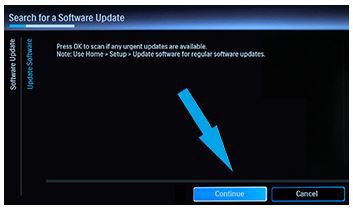
6. Wybierz [Rozpocznij]
Wybierz [Rozpocznij] za pomocą klawiszy strzałek (lub pointera) I naciśnij przycisk “OK”
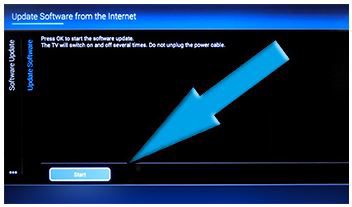
7. Wybierz [Akceptuj]
Wybierz [Akceptuj] za pomocą klawiszy strzałek i naciśnij klawisz “OK” na pilocie zdalnego sterowania.
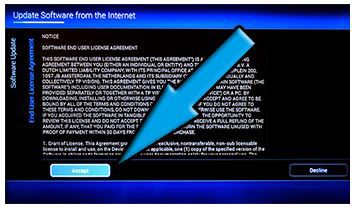
8. Poczekaj 5 - 15 minut
• Ekran zrobi się czarny na 5-10 sekund gdy TV zamknie wszystkie aplikacje.
• Oprogramowanie zostanie zaktualizowane. Pojawi się informacja “Instalacja aktualizacji system” i pojawia się linia pokazująca status aktualizacji oprogramowania.
• Aktualizacja potrwa 5 do 15 minut zależnie od szybkości internet. Oprogramowanie ma wielkość ok. 1 GB.
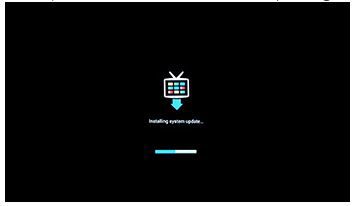
Wykonaj następujące kroki
• Gdy aktualizacja jest ukończona, ekran zrobi się czarny na 3-5 sekund.
• Pojawi się logo Philips
• Po pełnym włączeniu TV, wyłącz i włącz go ponownie.
9. Gotowe!
Oprogramowanie na TV jest zaktualizowane do najnowszej wersji.
